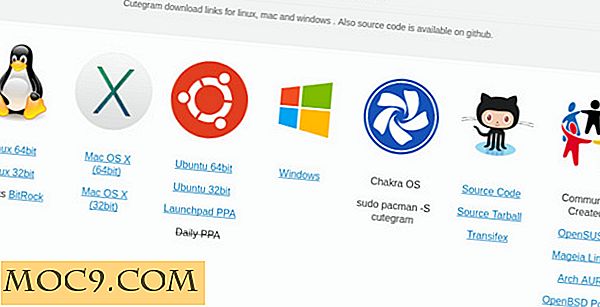מדריך למתחילים ל - Sketchbook Express
בוא נהיה כנים. כאשר אנו חושבים על תוכניות ציור חינם תמונה, שני דברים לעלות על הדעת: האפשרויות החופשיות כי הם בסיסיים מדי כדי להיות הרבה שימוש וכיתה כלי מקצועי כי הם פשוט יקר מדי או מורכב מדי כדי להיות מעשי לשימוש יום יום ( אני מסתכל עלייך, Photoshop ו- GIMP).
אז, איזה סוג של תוכנה יהיה הכי טוב בשבילך, אם אתה רוצה את החופש לצייר חינם ללא מורכבות רבה מדי?
אפשרות אחת היא פיסת תוכנה חופשית, הנקראת Sketchbook Express . תוכנה זו מספקת למשתמש עם קבוצה של כלים בסיסיים ברמה מקצועית ומברשות כדי לאפשר למשתמש ליצור תמונות שיהיו מתאימות למגוון של יישומים, כולל פרסום שולחני. 
יצירת תמונה חדשה
לאחר שתפתח את האפליקציה, אתה מוכן ליצור תמונה חדשה. עם זאת, רוב הסיכויים הם גודל ברירת המחדל של התמונה הוא לא הגודל הרצוי. אם אתה צריך תמונה של גודל מסוים, תצטרך להתאים את גודל הבקבוק.
כדי לשנות את הגודל, פשוט לחץ על " תמונה -> גודל Canvass ". לאחר מכן תוכל לשנות את גודל הבדים לפי אחוזים, פיקסלים, אינץ ', סנטימטרים או מילימטרים. לאחר שתסיים, לחץ על אישור. תוכלו להבחין כי כאשר אתה מתאים את גודל הבקבוק, כמות הזיכרון שצולמה על ידי התמונה יופיע גם. זה חדשות טובות אם אתה מודאג לגבי מהירות הטעינה באתר.

ציור חינם על התמונה שלך
Sketchbook Express יש בסיסי המזרן של כלים זה ייתן לך השפעות שונות על הנייר הדיגיטלי שלך. יש מגוון של טיפים זמינים. טווח זה כולל עטים, עפרונות ומברשות. יש אפילו כמה כלים כי הם כלאיים של שני, מה שהופך כמה אפשרויות כלי מעניין. רק זכור כי אם מה שאתה מחפש הוא אפקט צבע רטוב, אקספרס אקספרס לא יכול לעזור לך בכלל. זוהי תכונה כי ייתכן שיהיה צורך למצוא כלי אחר.
אז, איך אתה לעבור בין הכלים? כמו כל פיסת תוכנה טובה אקספרס אקספרס עושה את זה קל לעבור בין הבסיסיים ביותר של הכלים שלך, את המברשות. כברירת מחדל משטחים של מברשות אמור להופיע על המסך שלך, אבל אם אתה דחה את זה כדי לנקות את שטח הבדים, אחזור זה פשוט. פשוט לחץ על התמונה של המברשת ואת העט על הבר העליון שלך יהיה לך את המזרן בחזרה. עכשיו אתה יכול לבחור את הכלי של בחירה.

נניח שאתה אוהב את הכלי שלך, אבל הוא שמן מדי, או רזה מדי, או מוצק מדי. על משטח המברשת תראה סמל עם סט של סרגלי המחוון. פשוט לחץ על זה ואתה תועבר כדי מברשת נכסים. מכאן ניתן להתאים את עובי ואטימות של הכלי, ואתה יכול אפילו לראות תצוגה מקדימה בזמן אמת של מה הכלי יהיה לצייר כמו, וזה נוח אם היית על הגדר על מה הגדרות לשימוש. לאחר מכן, פשוט לחץ על שמור ואתה יכול להשתמש בכלי החדש שלך מותאם אישית כדי לצייר את התוכן הלב שלך.
ציור עם הטאבלט שלך
Sketchbook Express עובד היטב עם ציור טבליות (לא Tablet iPad), שהוא חדשות טובות אם אתה מעדיף לצייר ביד, או אם אתה פשוט מרגיש כמו המראה של אמנות דיגיטלית מסורתית יותר מדי סטרילי לצרכים שלך. כאשר יד זה נמשך הרגשה חיונית לפרויקט שלך באמצעות הטבלט היא הדרך הנכונה ללכת.
תוכנה זו מוכנה לטאבלט. רק להיות מודעים לכך שאם יש לך לוח ציור חדש עם תמיכה מתקדמת עבור ממשקים מבוססי מחווה בסיוע, ייתכן שיהיה עליך לכבות אותם באפשרויות הטבלט שלך, או שאתה עלול בסופו של דבר ציור במקומות שאתה לא מתכוון.
עבודה עם שכבות
תוכנה זו תאפשר לך לעבוד עם עד שש שכבות במהלך הפעלה אחת. רק להיות מודעים כי ברגע שאתה לוחץ על שמור, התכונה דחיסה אוטומטית ישתלטו, ואתה תהיה בסופו של דבר עם כל מה שנשמר כשכבה אחת.
אם אתה רוצה לעבוד עם השכבות שלך, פשוט ללכת " Window -> Layer Editor ". זה ייתן לך גישה השכבות שלך. פעולה זו תפתח חלונית שתאפשר לך לעבור בין ולשנות כמה תכונות בסיסיות של השכבות שלך.

הנה לך. המדריך הבסיסי שלך באמצעות אקספרס Sketchbook. עכשיו, כל מה שאתה צריך לעשות זה לשמור את זה בפורמט שאתה צריך. כדי לעשות זאת, לחץ על " קובץ -> שמירה בשם ". ברגע שיש לך שם הקובץ שלך, אנחנו יכולים לבחור את הפורמט הנכון. לצד המילים File Format תראה תיבת תיבה. פשוט לבחור את הפורמט שאתה צריך. ביישום זה האפשרויות שלך כוללות: .tiff, .jpg, .png, .bpm ו- .psd. בחלק מהפורמטים האלה, תראה יותר אפשרויות. לחץ על המילה אפשרויות כאשר הוא מודגש ואתה תוכל לעשות יותר בחירות עומק על איך אתה שומר את התמונות שלך.

Sketchbook Express זמין להורדה בחינם ב- Mac App Store, iPad App Store ו- Android Market.